När du arbetar med Excel-kalkylbladet någon gångdet finns ett stort behov av att skapa länkar i celler till filer, mappar, webbsidor, bilder, ark i arbetsboken osv för att komplettera kalkylbladet på ett bättre sätt. Excel 2010 tillhandahåller ett bekvämt sätt att koppla upp celldata med vad du vill. Genom att följa en enkel procedur kan du koppla upp viktigt datablad med annat innehåll.
Starta Excel 2010-kalkylbladet där du vill lägga till länkar. Till exempel har vi inkluderat ett kalkylblad som innehåller; Namn, märken, och länkar , som visas på skärmdumpen nedan.

Nu kommer vi att skapa hyperlänkar i arket. Välj den cell där du vill skapa hyperlänk och högerklicka för att välja Hyperlänk.
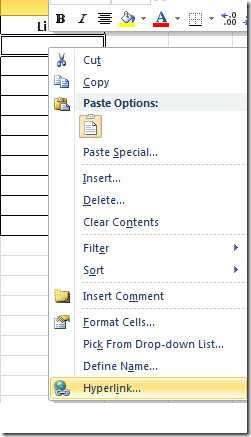
Länk till befintlig fil eller webbsida
Du kommer att nå Sätt i Hyperlink från vänster sidofält välj Befintlig fil eller webbsida, Välj den fil som du vill skapa hyperlänk från höger sidofält från Text som ska visas ange text du vill visa i stället för filväg. Klick OK att fortsätta.
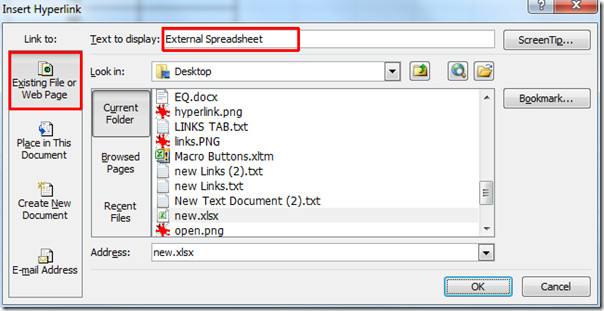
Du ser att en hyperlänk skapas i cellen, när den klickar öppnas den önskade filen.
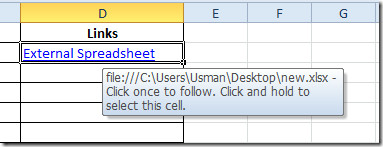
Länkark inom arbetsbok
Om du vill länka ett ark i samma arbetsbok öppnar du nu Sätt i Hyperlink och välj från vänster sidofält Placera i detta dokument, från höger sida välj det ark som du vill skapa hyperlänk från Text som ska visas ange text du vill visa och under Skriv in cellreferensen ange den cellplats du vill hänvisa till. Klick OK att fortsätta.
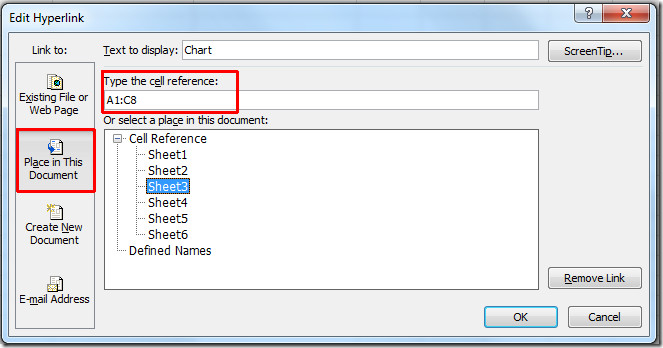
När du klickar på länken märker du att det öppnar det angivna bladet och markerar automatiskt den angivna cellplatsen.
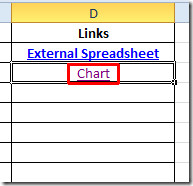
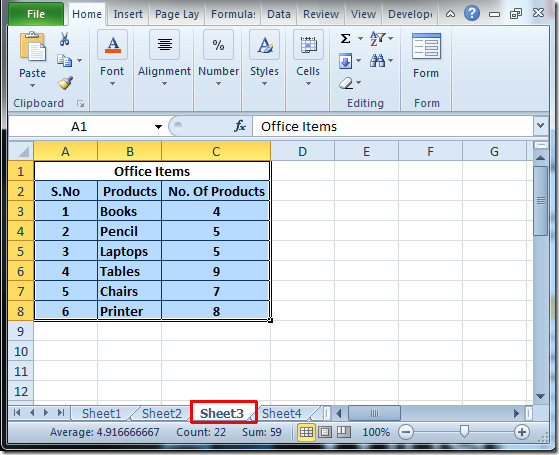
Länk till e-postadress
Det låter dig också infoga en omedelbar länk för att skicka e-post. Öppen Sätt i Hyperlink i vänster sidofält välj E-postadress, från höger sida ange text som ska visas, e-postadress och e-postämne. Klick OK att fortsätta.
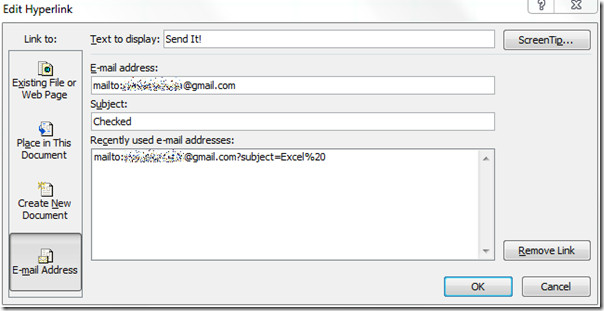
När du klickar öppnas det Outlook-kompositionsfönstret.
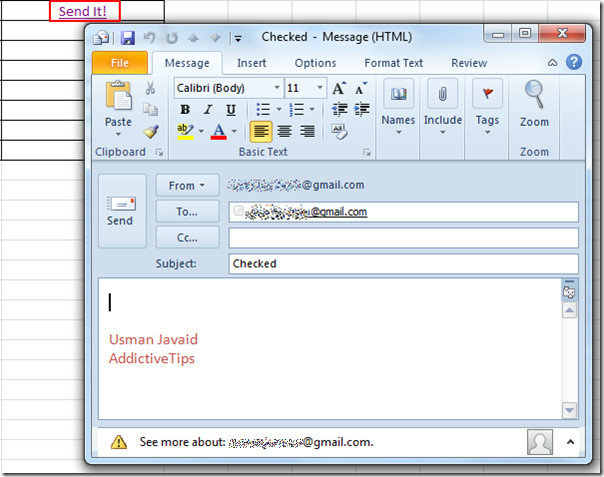
Använda Hyperlink-funktion
Det finns ett annat sätt men det skulle vara lite komplicerat för nybörjare, du kan också lägga till hyperlänk till kalkylbladet genom HYPERLINK fungera.
Den grundläggande syntaxen för denna funktion är;
= HYPERLINK (link_location, [vänligt namn])
Vi kommer att fylla argument som detta;
= HYPERLINK (“C: UsersUsmanDesktopEQ.docx”, “Word Documet”)
De link_location och vänligt namn argument båda måste bifogas i dubbla citattecken. Det skapar länk till en angiven fil, som visas på skärmdumpen nedan.
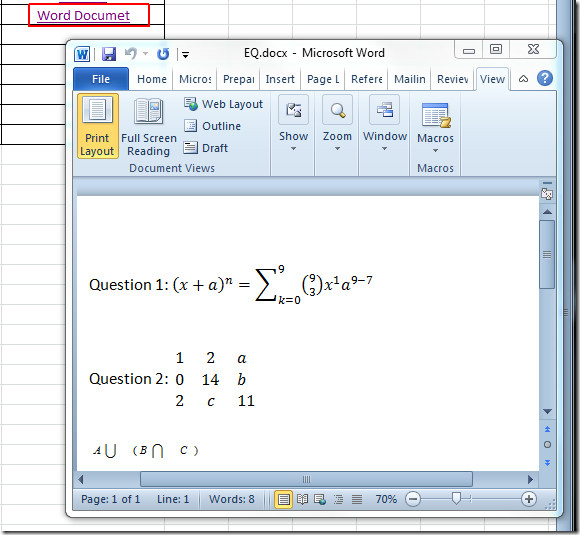
Du kan också kolla in tidigare granskade guider om Research Feature In Word 2010 & Translation i Word 2010.













kommentarer